使用 DaVinci Resolve 色彩校正工具增强视频的方法
你想要_____吗 对所有剪辑应用色彩校正 DaVinci Resolve? 那么这篇文章适用于你。对于剪辑师来说,DaVinci Resolve 已经成为人们的选择。由于其强大的色彩工具和强大的非线性编辑系统、音频套件和基于节点的图像合成,它值得使用。这样,增强视频的色彩就很容易了。此外,除了Davinci Resolve,你还会发现最优秀的视频调色方法,你可以尝试,更适合每一位用户。因此,如果您想让自己的视频成为最佳视频并对观众产生重大影响,请阅读这篇内容丰富的文章。

页面内容
第 1 部分:什么是 DaVinci Resolve 色彩校正
DaVinci Resolve Color Correction Tool 是改善视频色彩的最佳方式。我们都知道我们更喜欢高色彩质量的视频。在这种情况下,此色彩校正工具是正确的选择。它能够让您的视频更有趣,更赏心悦目。除此之外,Davinci 还可以提供更多色彩校正选项,因此您无需寻找其他软件。此外,还有许多可用的工具。也许您经常不知所措,尤其是当您完全不熟悉 DaVinci Resolve 并且不知道它是如何运作的时候。此外,熟悉界面前面的颜色术语也很重要。因此,让我们继续讨论使用此应用程序时必须熟悉的颜色术语。
色调
是颜色名称所指的光谱颜色的统称,如蓝、红、绿、橙、黄、紫、黄等。
饱和
它是关于定义颜色的强度和亮度。
卢玛
它是色调的阴影或亮度。
对比
这是照片/视频的较暗和较亮区域之间的差异。增加视频/图像的对比度也会增加暗区和亮区之间的差异。暗会变暗,亮会变亮。
暴露
它是在拍摄照片或视频时允许照射到相机传感器的光量。
白平衡
它可以平衡视频/图像中的色温。您可以通过更改温度值或使用滴管工具手动更改白平衡。
查找表
它的意思是“查表”。它包含一组数字,这些数字由您用来更改图像或视频颜色的应用程序查找。
这些是您需要熟悉的颜色术语,尤其是在校正视频颜色时。
第 2 部分:在达芬奇中进行色彩校正的最佳方式
关于校正视频的颜色,DaVinci Resolve 是您可以使用的标准可下载软件之一。它提供卓越的质量并改善您的视频,这是其他应用程序无法做到的。其庞大的内部色彩空间可以管理不同的亮度颜色,专利达芬奇算法用于处理具有 GPU 加速的全 32 位浮点质量的照片。这样,您就可以制作出无与伦比的视频和图像。
此外,DaVinci Resolve 除了修复视频颜色外,还有更多您可以体验的关键功能。它提供了融合模块功能。使用 Fusion 模块,您可以快速创建标题、视觉效果、动画和其他合成。然后,这些作品将用于编辑模块。提供数百种不同的 Resolve FX 滤镜,包括用于照明效果、模糊、图片修复、美化、造型以及使用内置隐藏式字幕工具生成字幕的滤镜。
您可以在此应用程序中遇到的另一个功能是视频编辑功能。编辑和剪切模块包括编辑电影所需的一切,包括叠加、速度调整、动态缩放、图片稳定等。使用这些模块,您可以分析您的调整并同时将过滤器应用于多个剪辑。此应用程序也可在 Mac 和 Windows 上使用。但是,DaVinci Resolve 的界面选项较多,理解起来比较复杂。它具有初学者无法理解的高级工具。所以,如果你属于那些非专业用户,你必须先研究这个应用程序,了解一下。
按照以下步骤使用 DaVinci Resolve 进行基本色彩校正。
第1步: 下载 达芬奇解决方案 在您的 Windows 或 Mac 上。继续安装过程并运行应用程序。
第2步: 去 文件 > 导入时间表 按钮以附加您要编辑的视频。请注意,您已从其他软件导出时间线,例如 EDL、AAF 或 XML 文件。
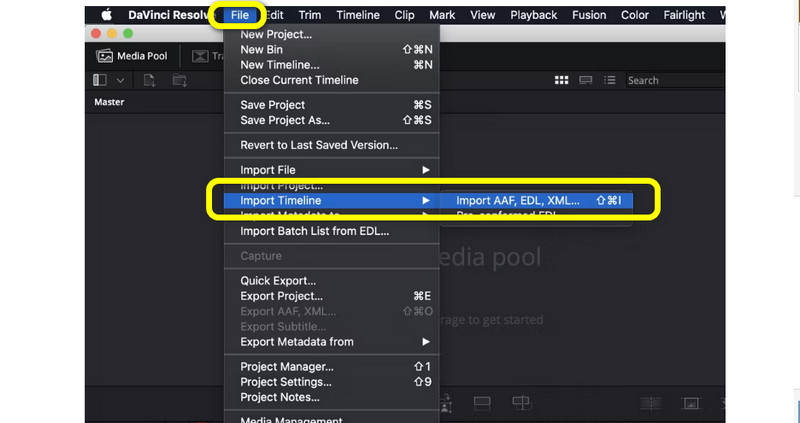
第三步: 插入视频后,您将从界面中看到六个类别,例如 Viewer、Color Timeline、Node、Scopes、Effects 和 Color Wheels。
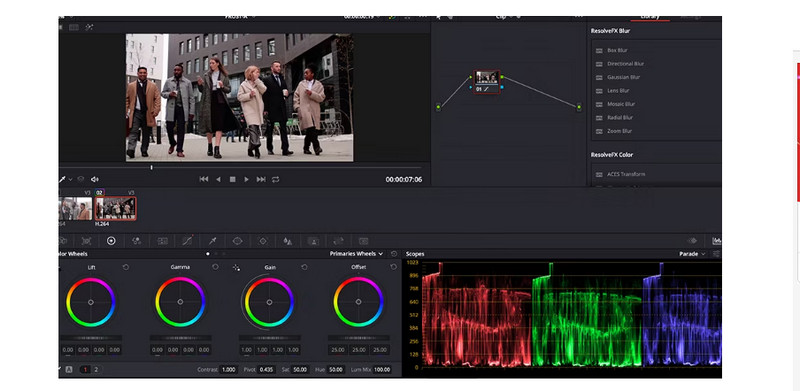
第4步: 在色轮上,它使您可以更改视频的颜色。通过调整滑块,您可以根据自己的喜好调整 Lift、Gamma、Gain 和 Offset 选项。
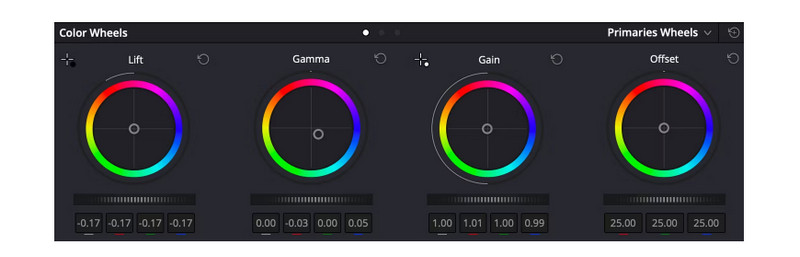
步骤5: 完成视频颜色校正后,导航至 文件 > 将项目另存为 按钮导出您编辑的视频。
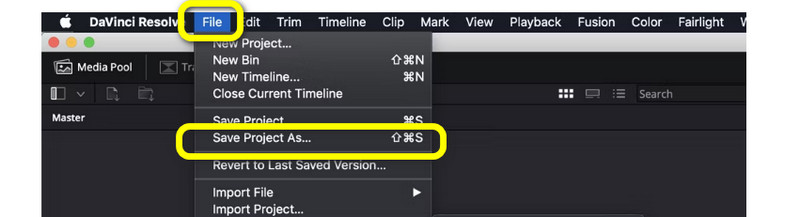
第 3 部分:DaVinci Resolve 的绝佳替代品
不可否认,上述方法具有挑战性且难以理解。该应用程序本身对于初学者来说太高级了。因此,在这一部分中,我们将为您提供 DaVinci Resolve 的最佳替代方案。如果您想对视频进行颜色校正以使其更易于访问,请使用 Vidmore视频转换.它提供了一个颜色校正工具,使您能够增强视频的颜色。此工具可让您调整视频的亮度、对比度、色调和饱和度。它还具有易于理解的界面,适合初学者。此外,Vidmore 可在 Windows 和 Mac 上访问,方便所有人使用。使用下面的完整指南快速校正视频的颜色。
第1步: 点击下方下载按钮即可下载 Vidmore视频转换 在您的 Mac 或 Windows 上。安装后运行该应用程序。
第2步: 选择 工具箱 控制板。稍微滚动并单击 颜色校正工具.
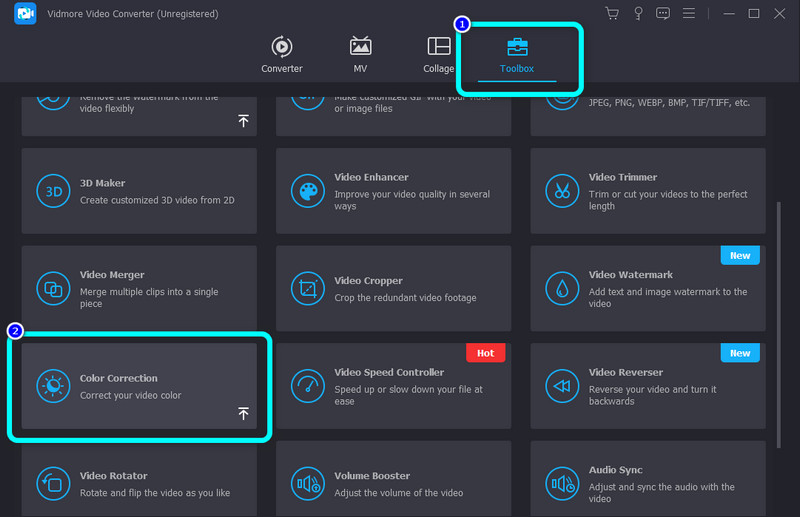
第三步: 点击 加 图标。该文件夹将在您的屏幕上弹出,然后选择您要编辑的视频。
第4步: 之后,您可以通过调整滑块来调整视频的饱和度、亮度、对比度和色调。
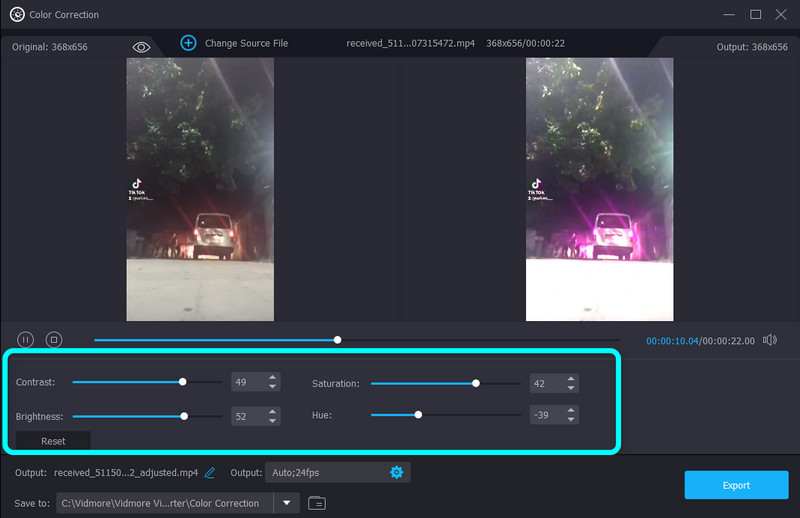
步骤5: 要保存最终视频,请选择 出口 界面左下角的按钮。
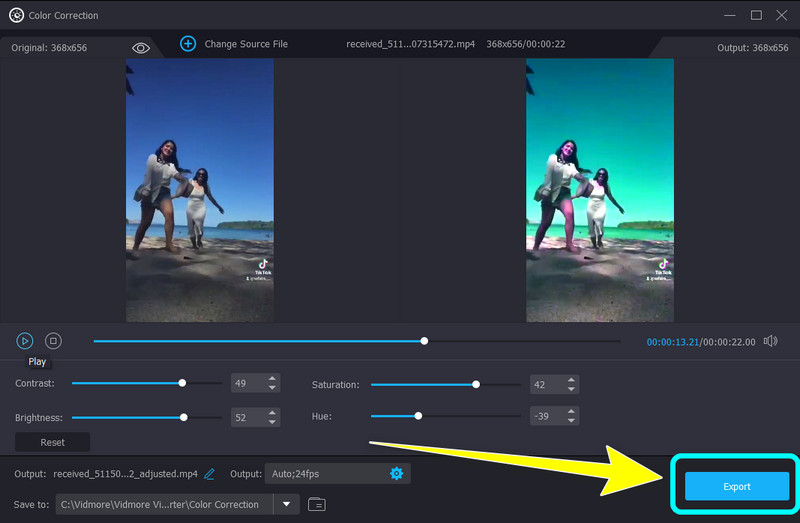
第 4 部分:有关如何在 DaVinci Resolve 上进行色彩校正的常见问题解答
1. 调色和调色有什么区别?
颜色校正类似于更自然地编辑图像。它修复了图像/视频的颜色问题并使它们更逼真。它的目标是清洁和清洁。对纪录片和真人秀进行色彩校正。在颜色分级方面,它就像在您的图像/视频上添加过滤器。它通过为图像/视频着色来增加情感和氛围。
2. DaVinci Resolve 是免费的吗?
是的。您可以免费下载并安装 BETA 版本。它提供了用于编辑图像和视频的工具。此外,它还支持 4K UHD 分辨率。
3. DaVinci Resolve Studio 和DaVinci Resolve 16 有什么区别?
DaVinci Resolve 16 是您可以在 Black Magic Design 网站上下载的测试版。另一方面,DaVinci Resolve Studio 是高级版。它提供了比 DaVinci Resolve 16 更多的功能。
结论
你去吧!你学会了 如何在 DaVinci Resolve 中进行调色.如果此应用程序让您难以编辑视频颜色,您可以使用 Vidmore视频转换.此应用程序可以提供更简单的方法来修复视频的颜色。


